Jika kalan mengalami masalah keyboard laptop tidak berfungsi? tentunya kalian akan sangat kebingungan karna masalah ini mengangkut dengan hardware dan tidak semua orang mengerti cara untuk mengatasi masalah ini.
Tapi disini saya akan memberitahu cara yang bisa kalian gunakan untuk mengatasi masalah keyboard laptop kalian yang tidak berfungsi, terdapat beberapa cara yang bisa kalian lakukan terlebih dahulu sebelum kalian pasrah.
Penyebab Keyboard Laptop Tidak Berfungsi
Sebelumnya kalian mesti mengetahui terlebih dahulu penyebab apa yang mengakibatkan keyboar laptop kalian tidak berfungsi dan mengatasinya dengan cara sesuai dengan masalah awal keyboar kalian tidak berfungsi.
Sebagai contoh jika laptop kalian tersiram air maka sebaiknya kalian keringkan bagian yang tersiram air tersebut dengan menggunakan kain.
Gangguan Hardware
Untuk masalah ini biasanya terjadi akibat penggunaan yang berlebihan seperti berdebu, menekan terlalu kuat, atau tertimpah barang, ada juga kasus dimana tombol keyboar terlepas karna dicongkel sengaja maupun tidak sengaja.
Gangguan Software/Driver
Penyebab lain keyboar laptop tidak berfungsi ialah biasanya mengalami masalah pada sistem atau program dalam yang berkaitan dengan keyboard laptop, driver keyboar laptop yang tertimpah biasanya membuat laptop kebingungan membaca yang mana driver asli yang mengakibatkan keyboard tidak berfungsi.
Hanya terdapat 2 indikasi diatas untuk masalah keyboard laptop yang tidak berfungsi jadi tidak ada faktor lain selain diatas dan kalian bisa mencoba cara mengatasinya sesuai kendala yang kalian hadapi.
Mengatasi Masalah Pada Keyboard
Jika kalian mengalami masalah pada keyboard sebenarnya banyak jasa service yang bisa kalian datangi untuk membenarkan keyboar kalian yang mengalami kendalah tidak berfungsi tetapi tentu saja dengan mengeluarkan biaya yang lumayan besar menurut saya.
Sebaiknya kalian coba cara yang akan saja jelaskan terlebih dahulu sebelum kalian ke tempat jasa service selain menghemat biaya kalian juga akan menambah wawasan jika terjadi hal serupa disekitar kalian.
Keyboard On-Screen
Keyboard on-screen bukanlah cara mengatasi masalah pada keyboard tetapi cara ini bisa kaliann gunakan sementara jika kalian tiba-tiba mengalami masalah pada keyboard.
Sesuai namanya keyboard ini berbentuk portabel dan ada pada windows atau sistem oprasi manapun dan kalian bisa mengetik menggunakan kursor, walaupun sulit tetapi cara ini bisa dijadikan alternatif sementara jika kalian terdesak.
Cara memakai keyboard on-screen :
- Jika keyboar kalian terdapat beberapa tombol yang tidak aktif maka cukup ketik dimenu pencarian “On-Screen Keyboard“.
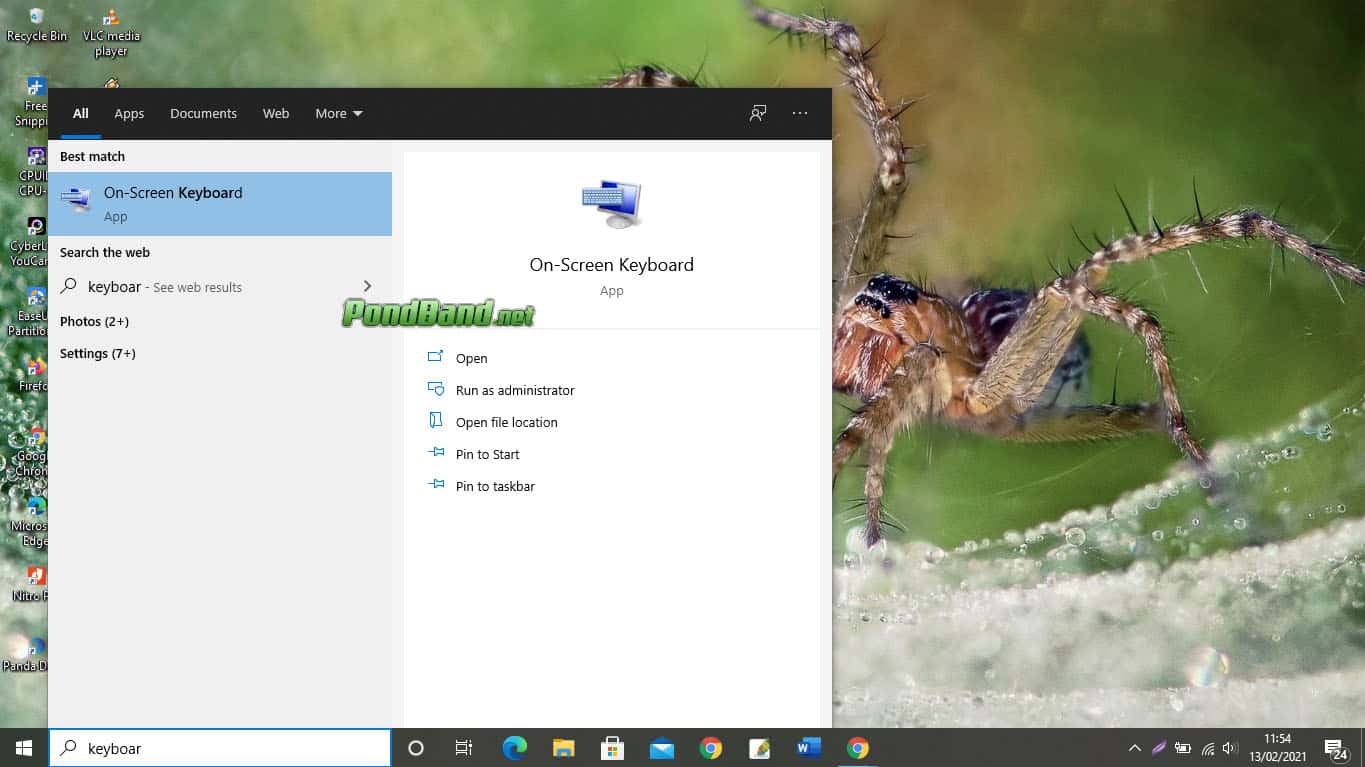
- Atau bisa klik “Start>Windows East Of Access>On-Screen Keyboard“.
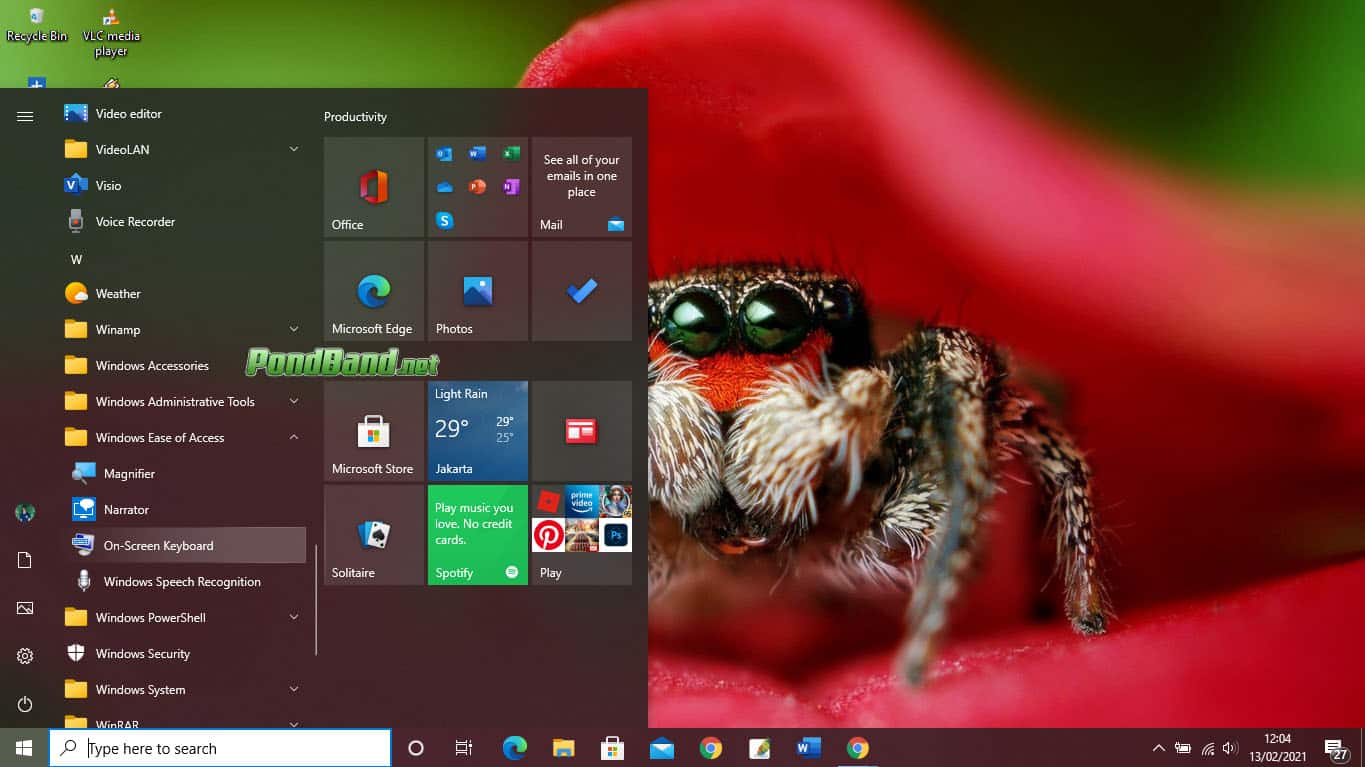
- Jika kebingungan bisa juga dengan buka “File Explorer>Data C>User>Toshiba>AppData>Roaming>Microsoft>Windows>Start Menu>Programs>Windows East Of Access“.
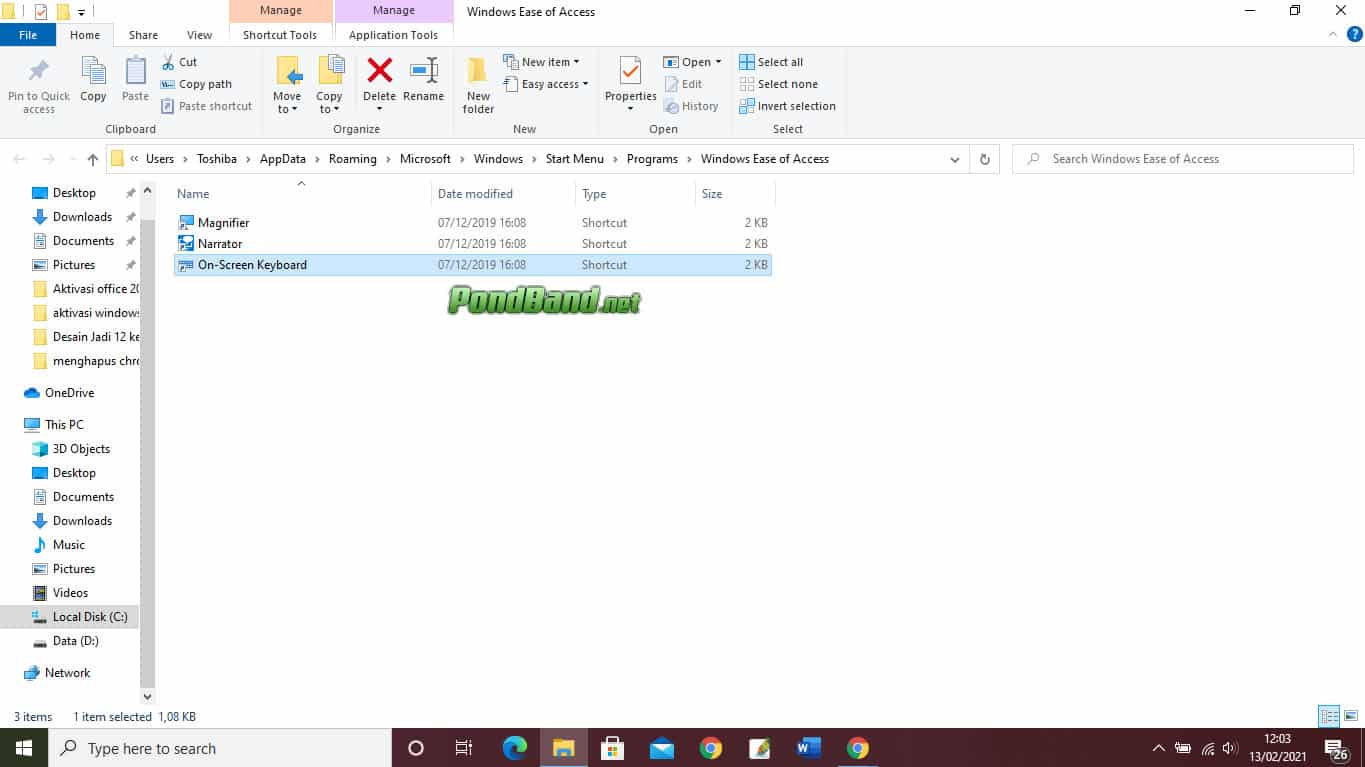
- Dan kalian sekarang bisa menggunakan “On-Screen Keyboard“.
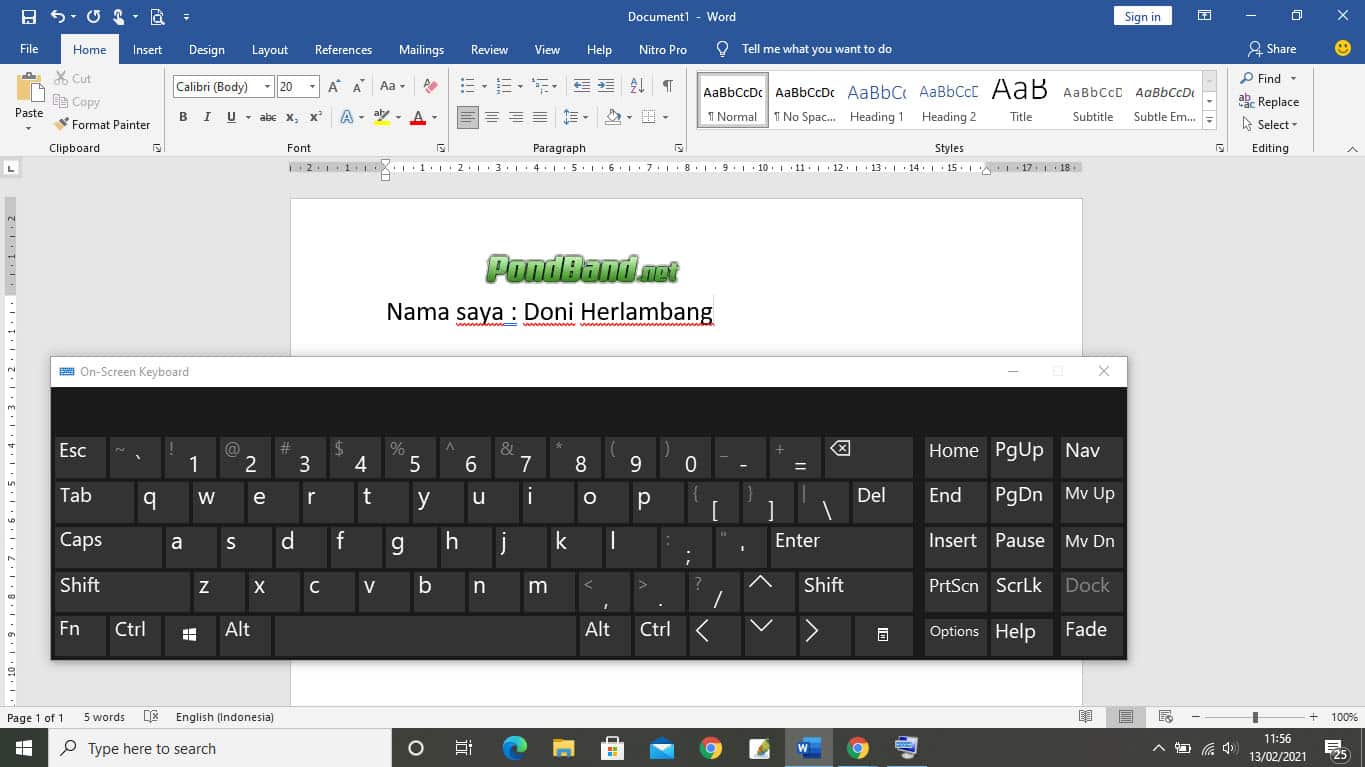
Catatan : disini saya menggunakan windows 10, jika kalian meggunakan windows lain bisa ikuti cara yang sama hanya tampilannya saja yang berbeda.
Masalah Hardware
Untuk mengatasi masalah hardware kalian bisa melakukan cara ini agar aman dan tidak menambah kerusakan, dan semoga saja berhasil.
Menurut pengalaman saya yang pernah PKL ditempat service sebenarnya cukup mudah hanya perlu sentuhan kecil maka keyboard insyaallah bisa berfungsi kembali, kalian mungkin tidak menyangka hanya dengan cara ini bisa membenarkan keyboard yang tidak berfungsi.
Cara yang pertama yang bisa kalian lakukan adalah sebagai berikut :
- Kalian bersihkan keyboar kalian dari “Debu” karna “Debu” yang menumpuk dapat mengakibatkan keyboard tidak berfungsi.
- Bersihkan juga “Debu” bagian dalam dengan cara mencopot tombol pada keyboard yang bermasalah menggunakan “Pinset” dan pasang kembali.
- Kalian “Sentil” tombol yang tidak berfungsi beberapa kali agar bisa digunakan karna biasanya ada bagian tombol yang selip dan dengan cara disentil bisa membetulkan tombol tersebut.
- Jika seluruh keyboard tidak berfungsi kalian bisa membongkar dan mencopot “Kabel” dengan “Slot” penghubung kemudian “Tiup” dan pasang kembali.
Catatan : cara ke-2 dan ke-4 tidak saya anjurkan karena jika kalian pemula lebih baik gunakan cara pertama.
Masalah Software
Biasanya jika selain masalah hardware terdapat masalah lain yaitu software dan ini hanya ter-indikasi di driver keyboard karna untuk masalah keyboard hanya itu saya yang mungkin terjadi dan bisa kalian lakukan.
Sebelum itu pastikan kalian terkoneksi dengan internet terlebih dahulu karna disini biasanya masalah driver yang sudah lama tidak di update, dan kita akan update driver keyboard menggunakan koneksi internet.
Untuk mengatasi masalah ini kalian bisa lakukan adalah dengan mengikuti cara yang saya jelaskan dan bisa langsung kalian praktekan sendiri :
- Kalian buka File Explorer kemudia klik kanan pada “Computer>Manage“.
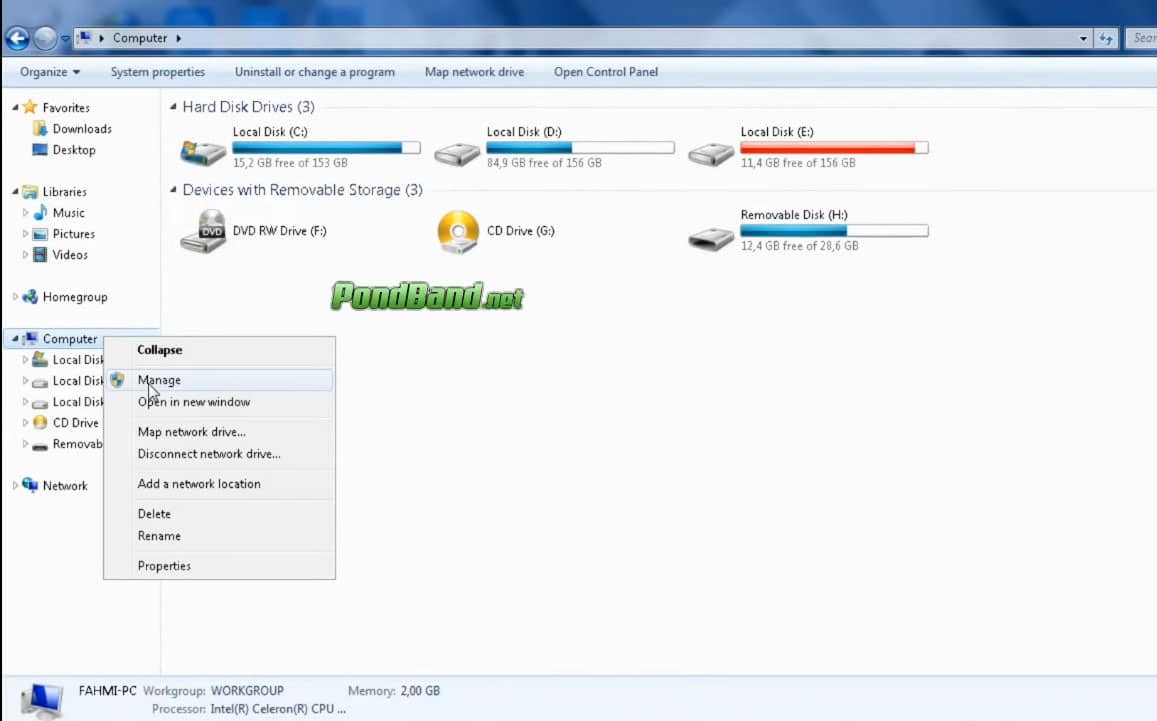
- Kemudian klik “Device Manager>Keyboard“.
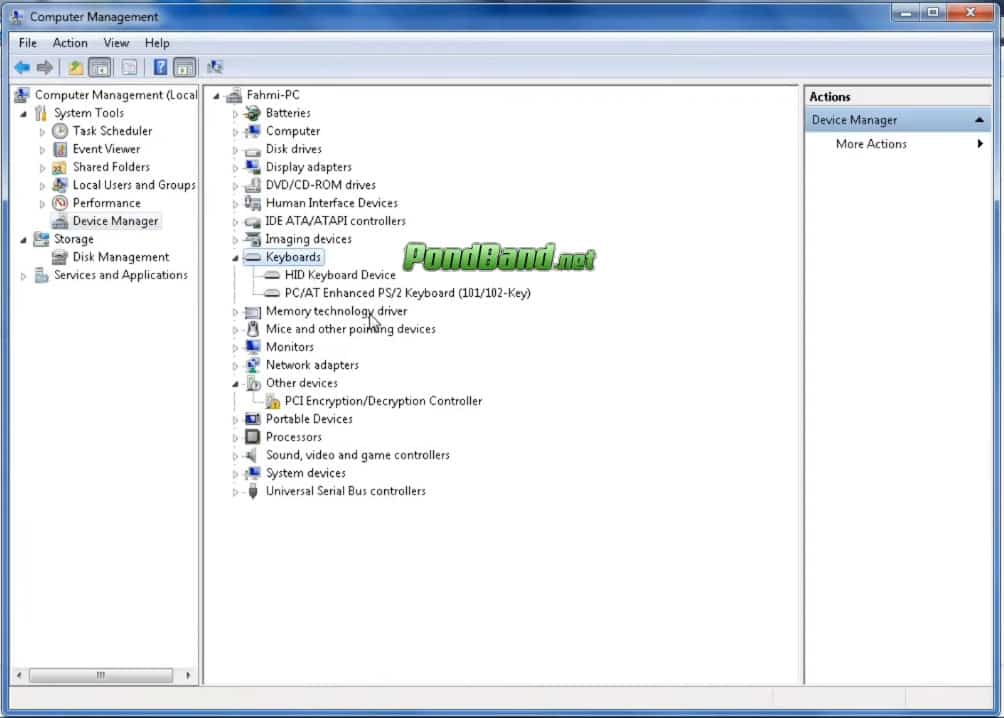
- Lalu klik kanan “Pada Driver Pertama>Update Driver“.
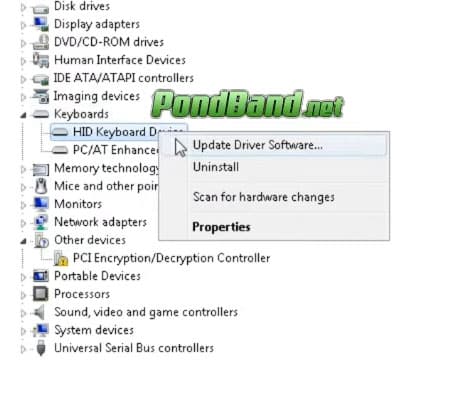
- Disini terdapat 2 pilihan dan kalian pilih yang atas untuk update driver keyboard.
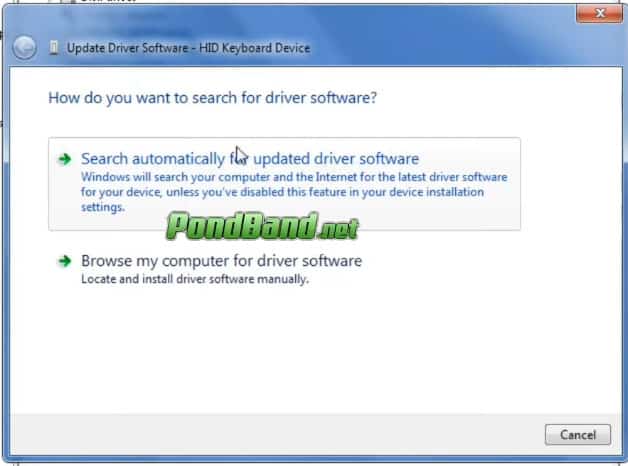
- Tunggu beberapa saat sampai proses ini selesai.
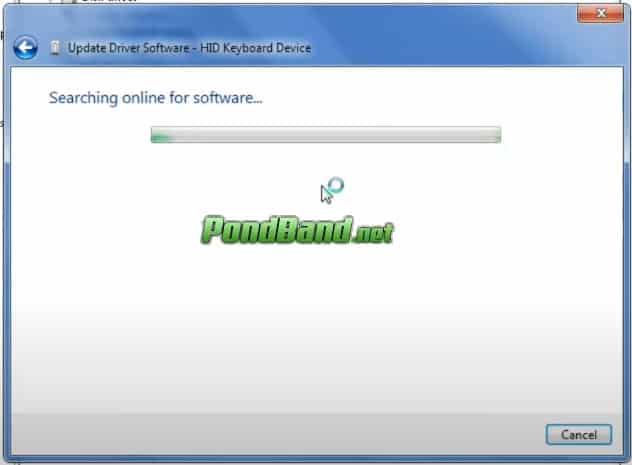
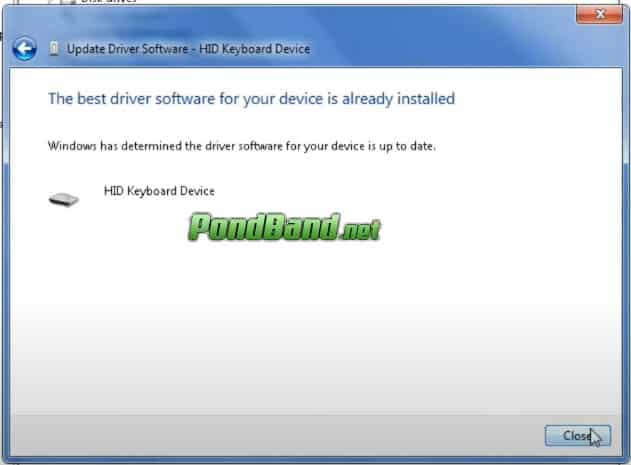
- Tunggu beberapa saat dan jika sudah kalian bisa “Restart” laptop kalian.
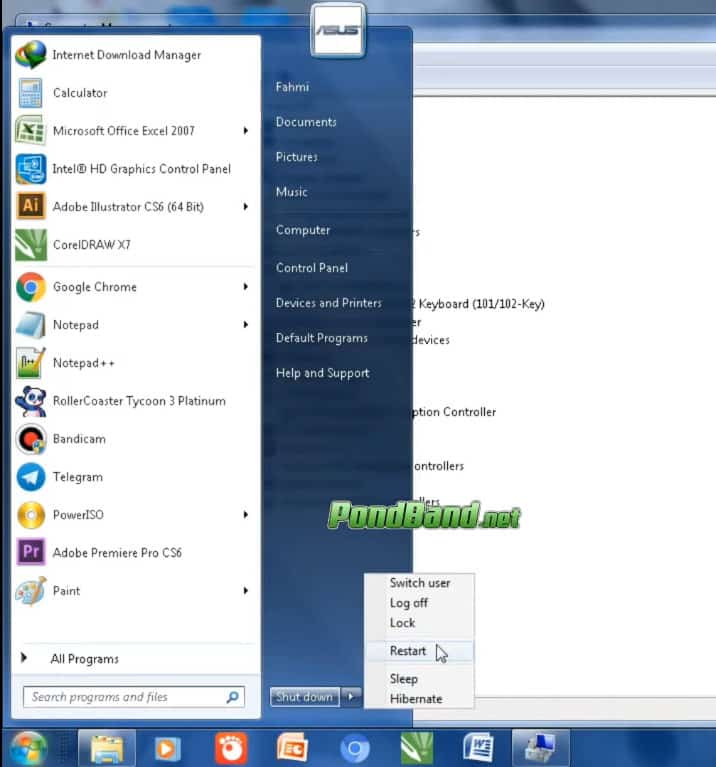
Catatan : jika kalian memiliki lebih dari 1 driver keyboard pada laptop kalian, kalian bisa update semua driver yang ada terlebih dahulu kemudian baru restart laptop kalian.
Baja Juga : Cara Menghapus Chromium
Itulah tadi pembahasan mengenai cara mengatasi keyboard laptop yang tidak berfungsi semoga dengan adanya artikel ini dapat membantu kalian selamat mencoba, Terimakasih.
